
▣ 메뉴에서 버튼을 클릭하고 Quixel Bridge를 클릭합니다.

▣ 만약 없을 경우 Plugins에서 Bridge를 설치합니다.

▣ 그럼 로그인창이 나오는데 여기서 회원가입을 하시거나 에픽게임즈 아이디 비번으로 로그인합니다.
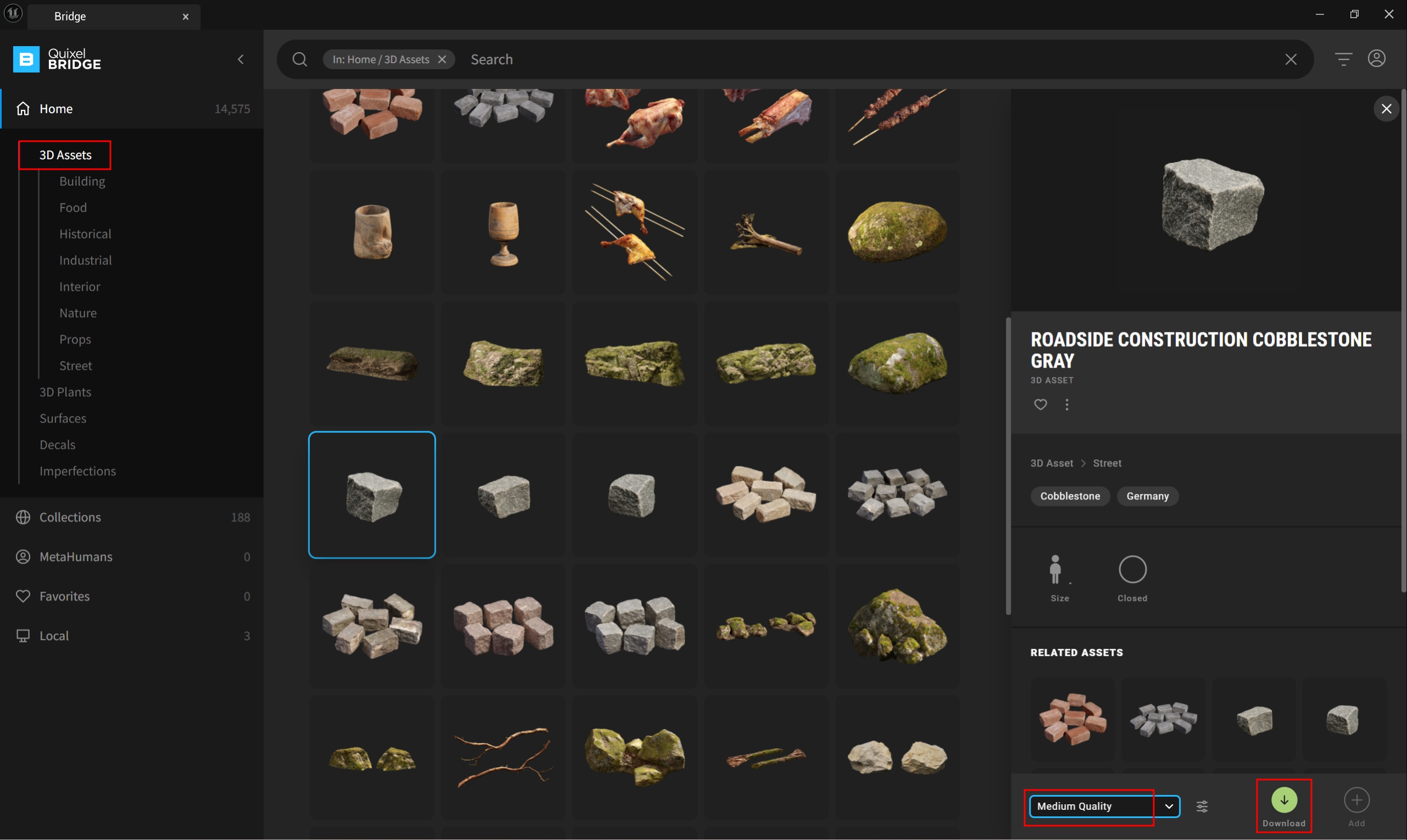
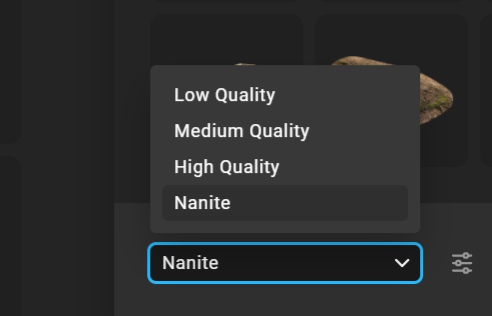
▣ 로그인 후 내가 원하는 3D 에셋을 선택하고 다운로드를 진행합니다.
다운로드 옆에 메뉴에서 퀄리티를 선택할 수도 있고 나나이트도 활성화할 수 있습니다.
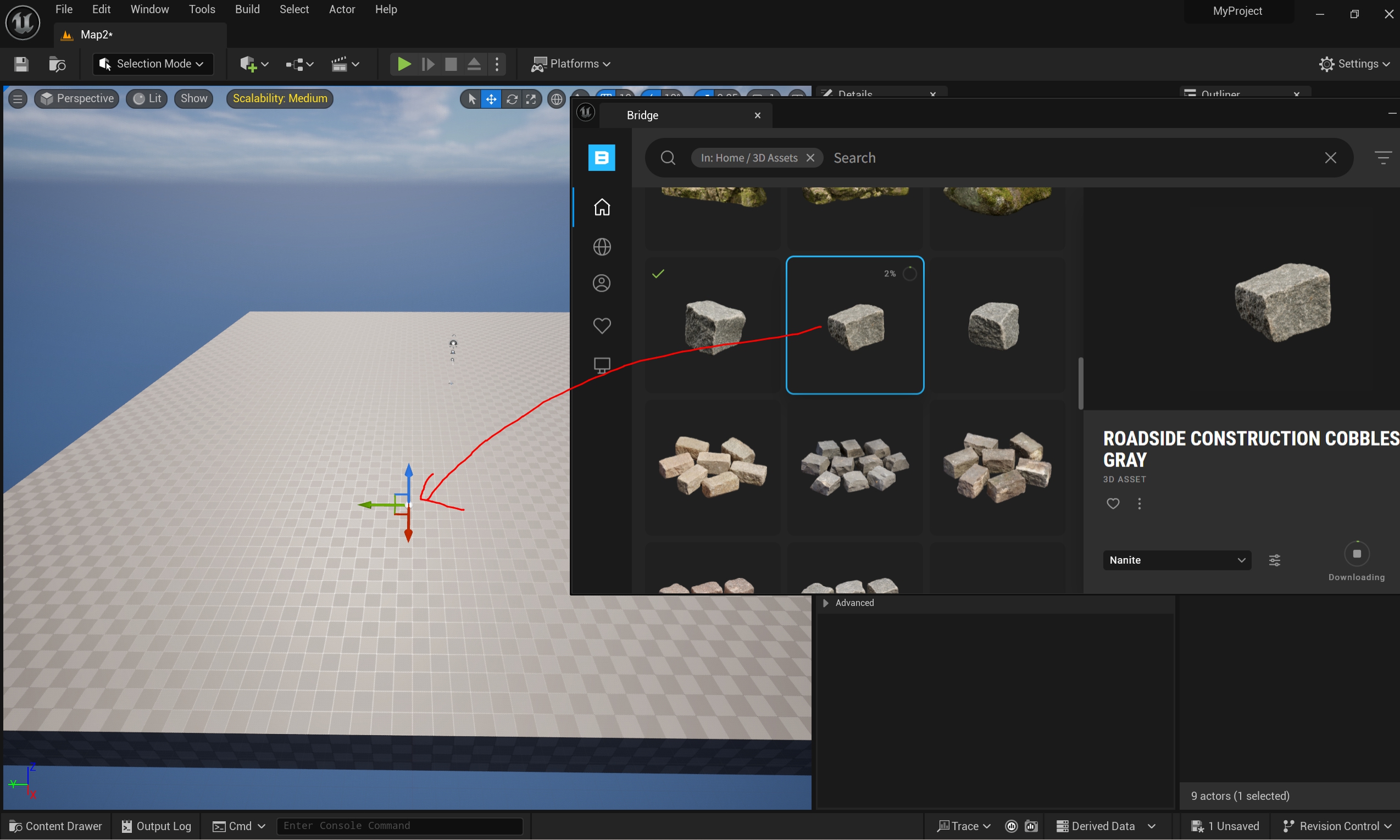
▣ 에셋을 드래그해서 다운로드할 수도 있습니다.
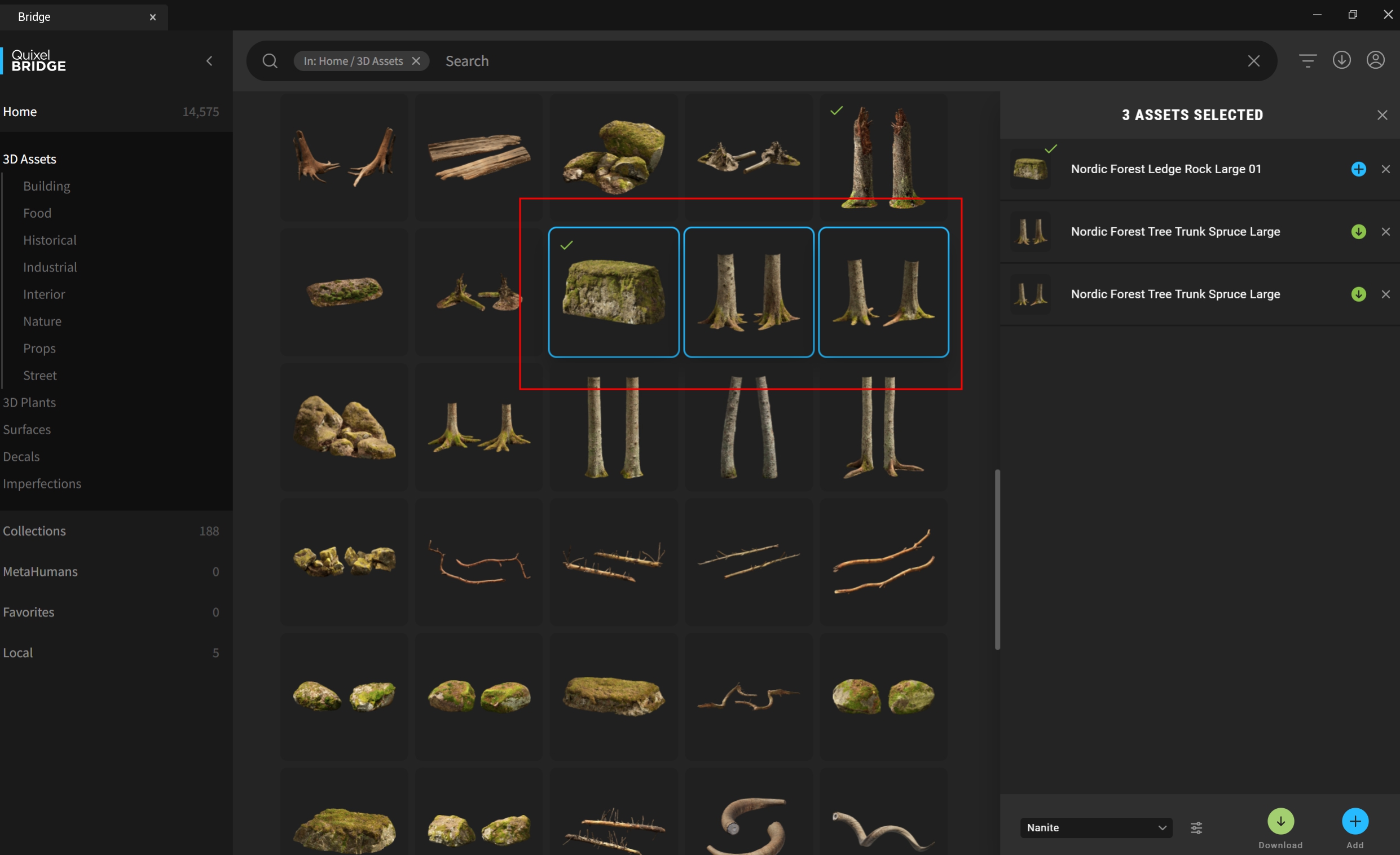
▣ Shift키를 누른 상태에서 여러 개를 한꺼번에 선택해서 다운로드할 수도 있습니다.
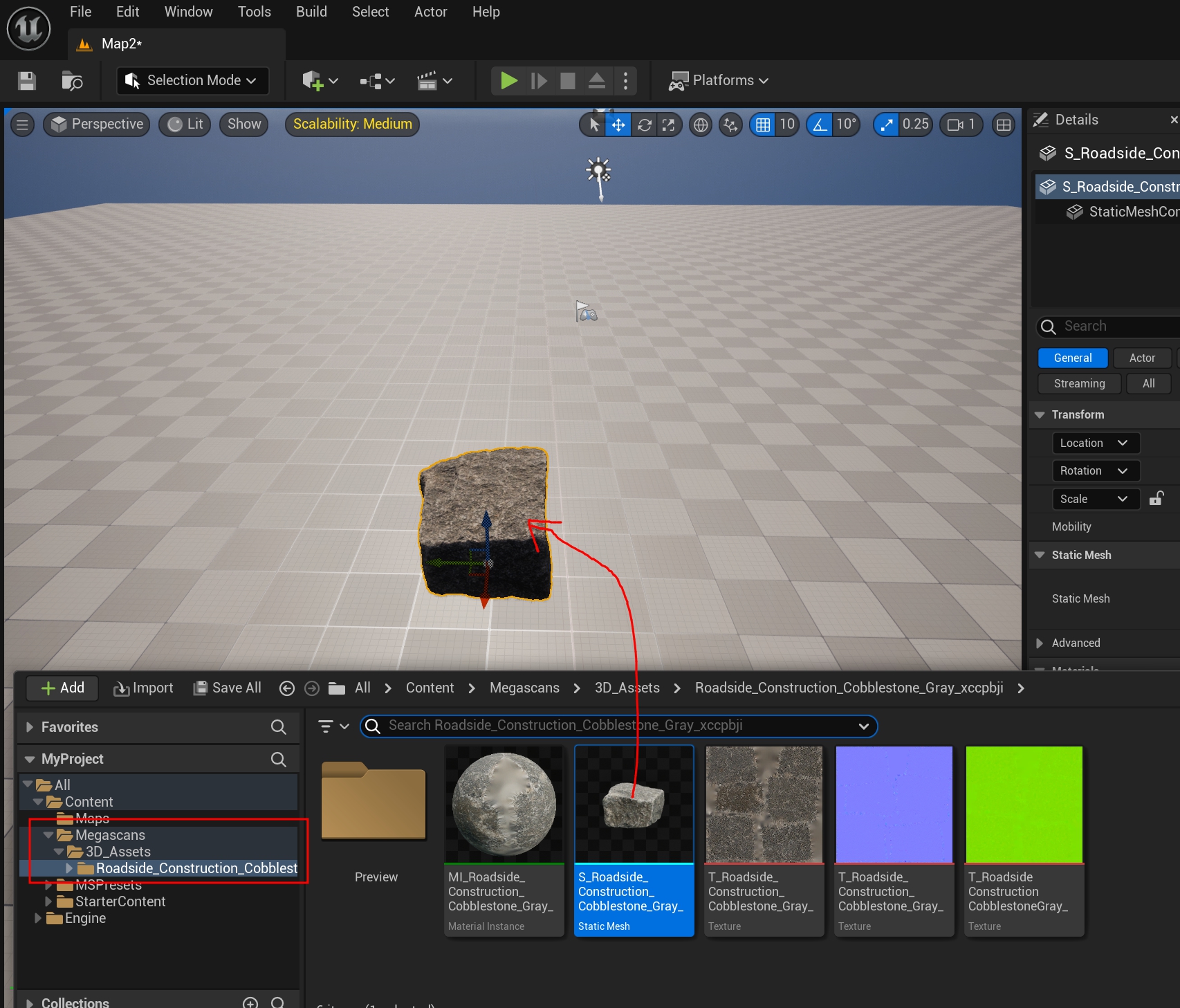
▣ 다운로드를 하면 Megascans라는 폴더가 생성됩니다.
여기서 내가 다운로드한 폴더를 클릭하고 엑터를 드래그하면 아까 다운로드한 퀵셀브리지가 생성됩니다.

▣ 선택모드에서 Alt키를 누른 상태로 화살표를 드래그하면 복제됩니다.
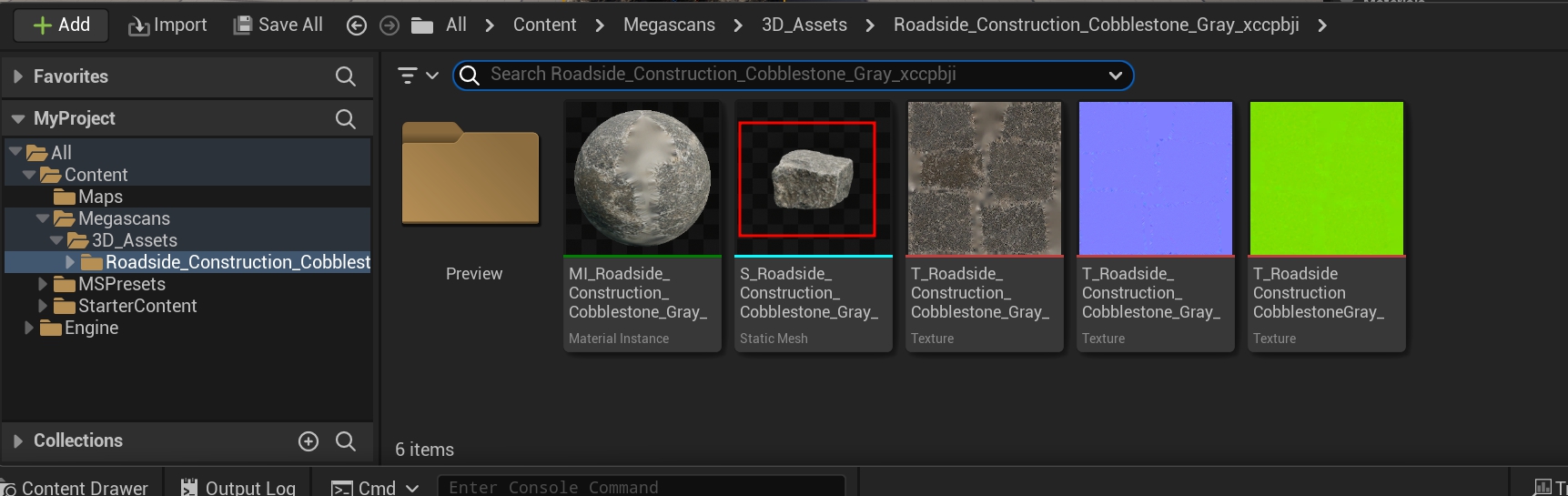
▣ 다운받은 StaticMesh를 더블클릭하면 편집 에디터로 이동합니다.
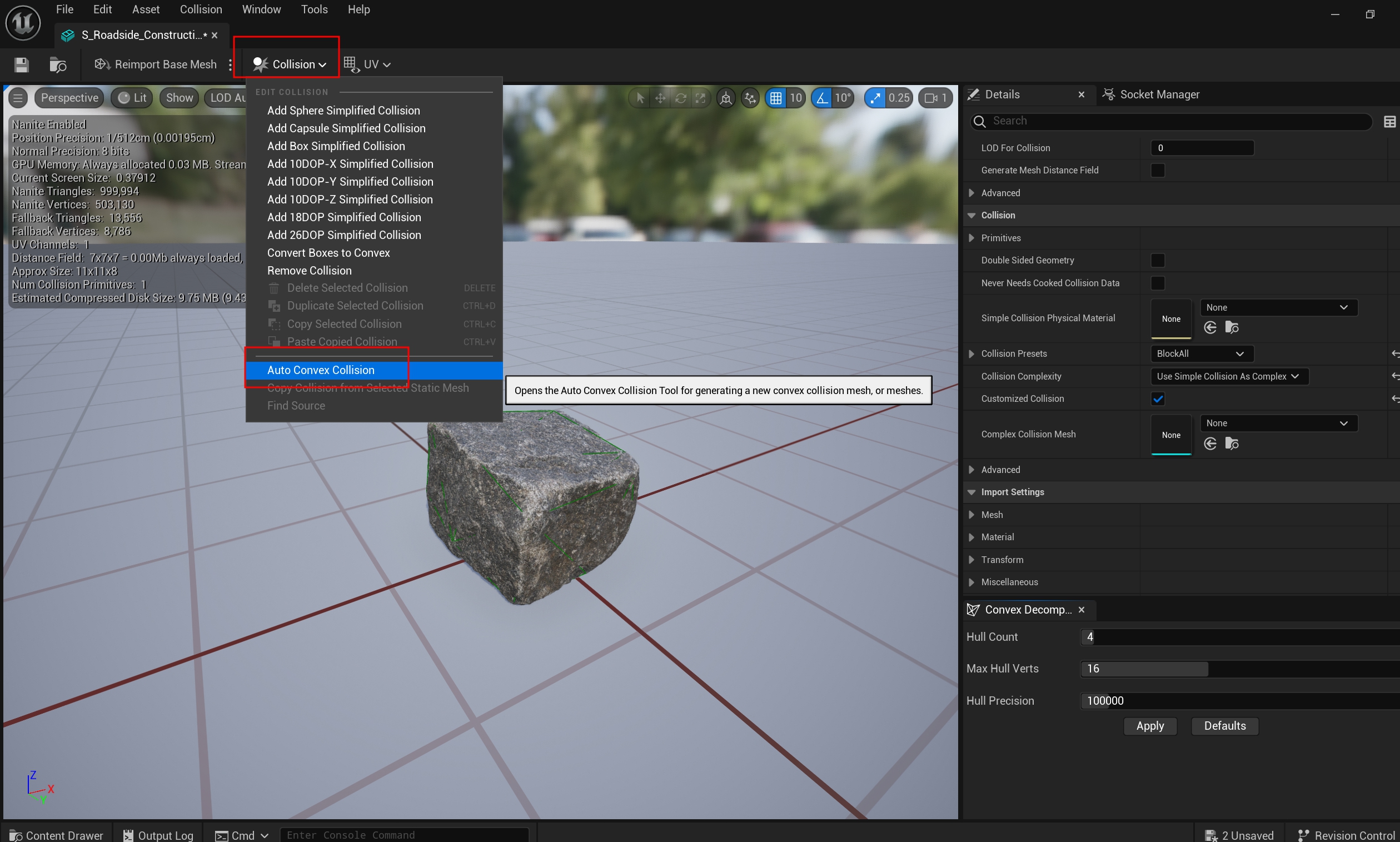
▣ 여기서 콜라이더에서 Auto Collsion을 클릭하면 자동으로 콜라이더를 생성합니다.
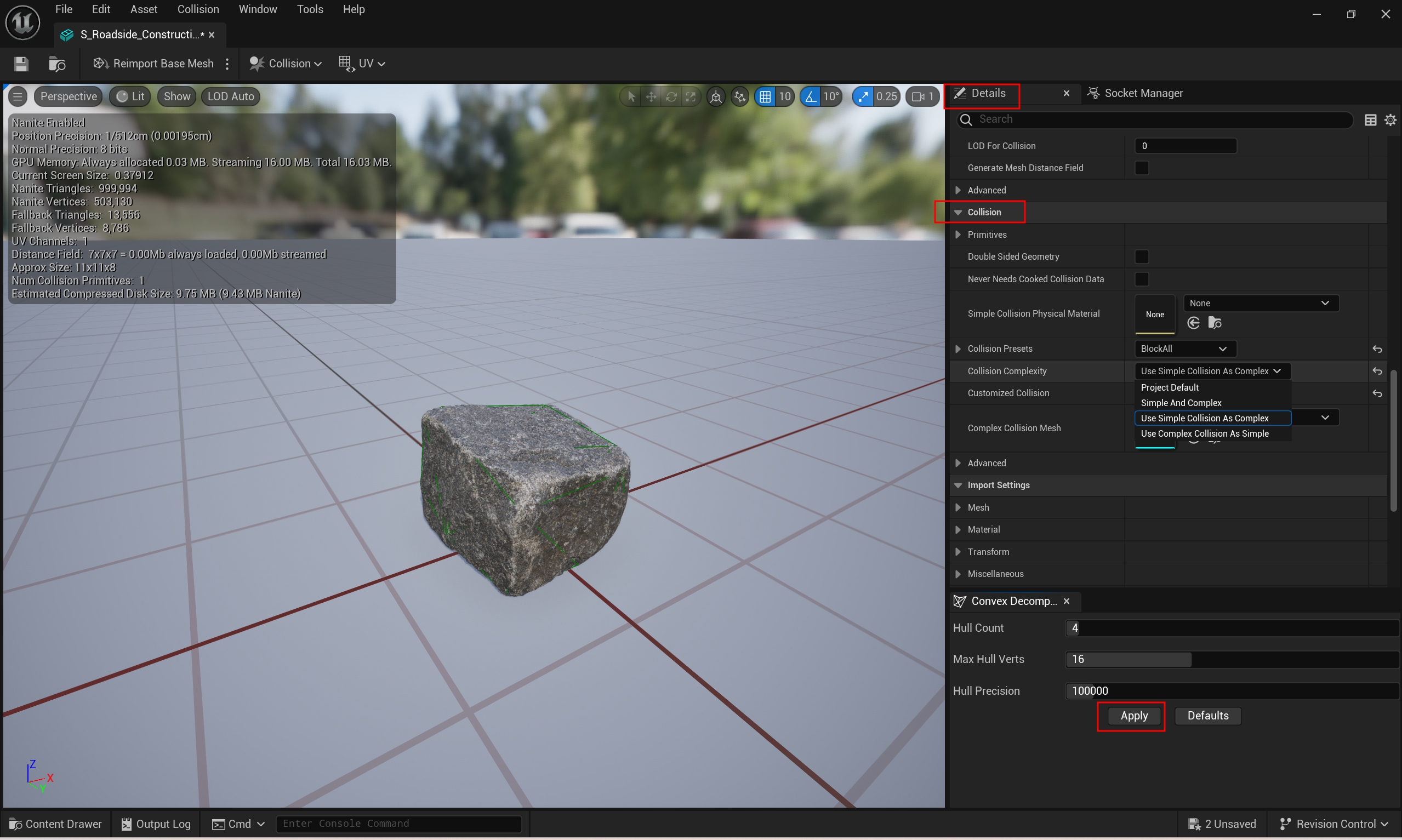
▣ Details메뉴에 Collsion에 Collsion Complexity에서 Use Simple Collsion As Complex를 선택하고 Apply를 누르면
심플한 콜리전 콜라이더를 초록색 선으로 생성됩니다. 이건 충돌을 감지하는 선입니다.
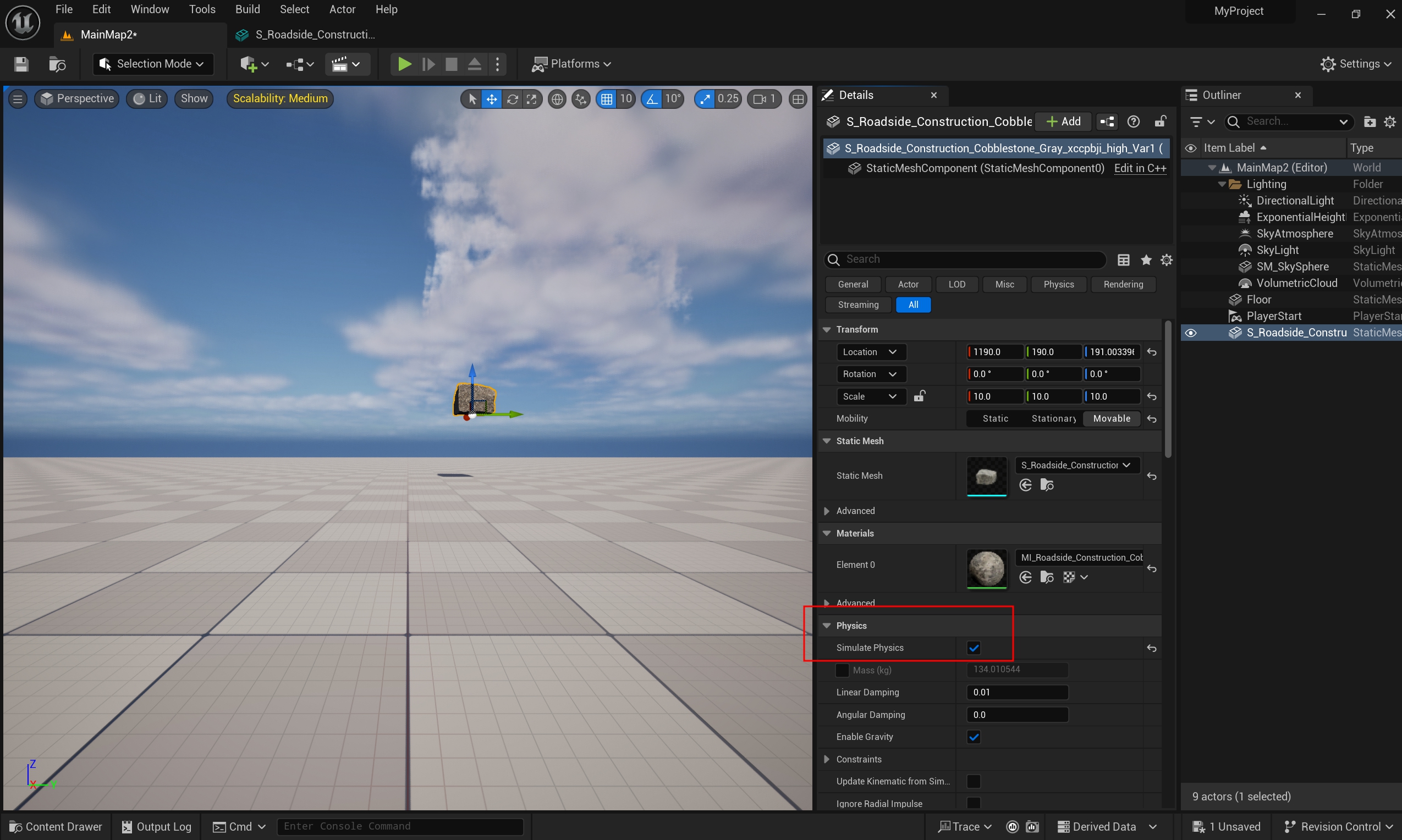
▣ 아까 생성한 엑터를 클릭하고 디테일탭에서 Physics 메뉴에 Simulate Physics를 체크합니다.

▣ 그럼 이렇게 물리효과 중력이 적용됩니다.
콜라이더가 존재하기 때문에 충돌하는 영역이 있고 그걸 기반으로 물리효과를 사용합니다.
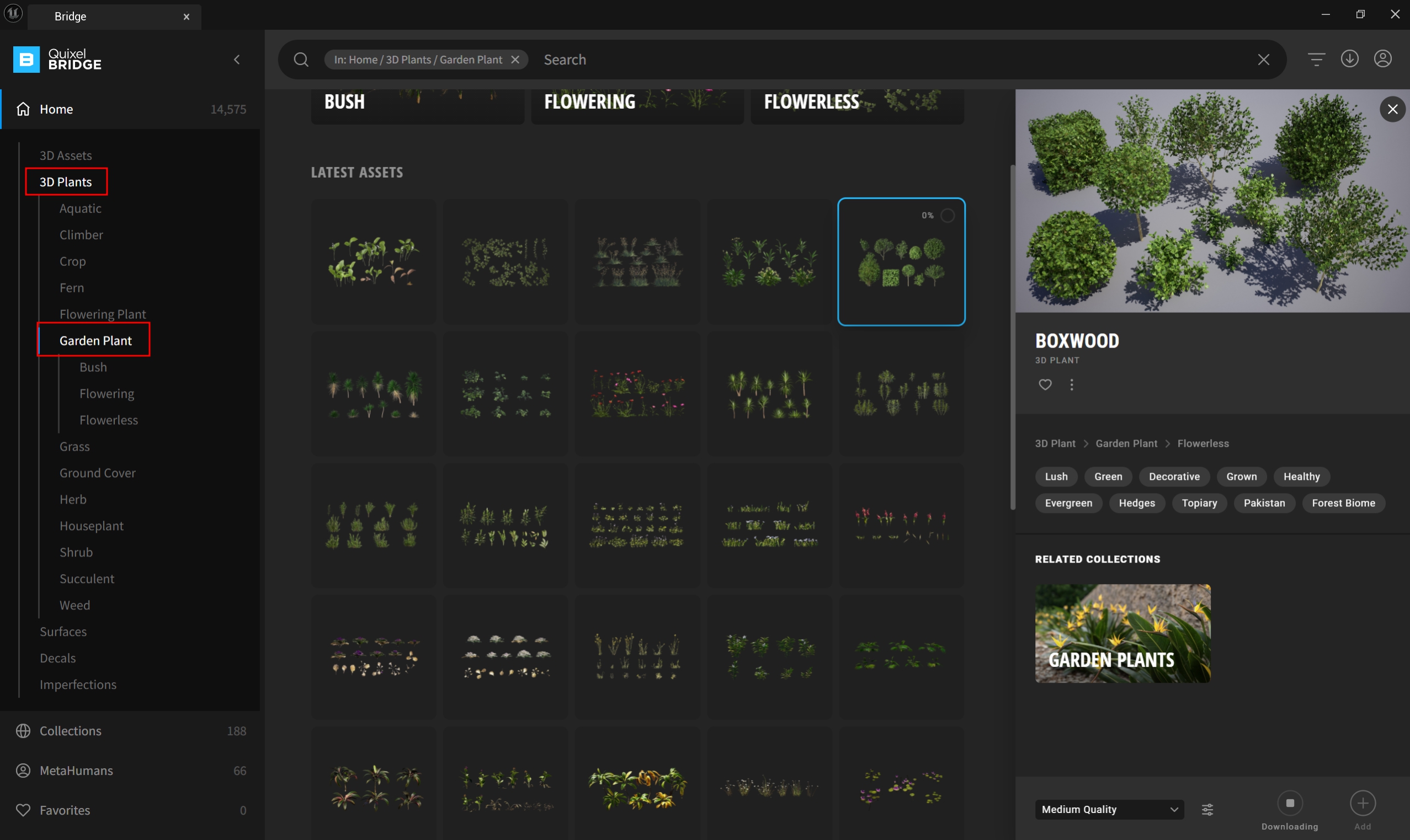
▣ 다시 퀵셀브리지로 돌아가서 3D Plants를 다운로드합니다.
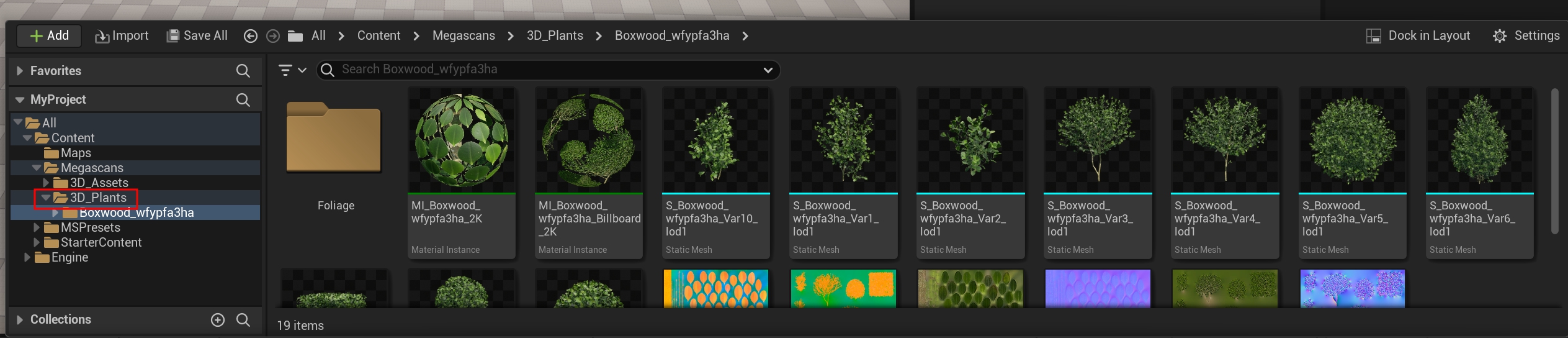
▣ 그럼 Megascans 폴더에 3D_Plants가 추가됩니다.
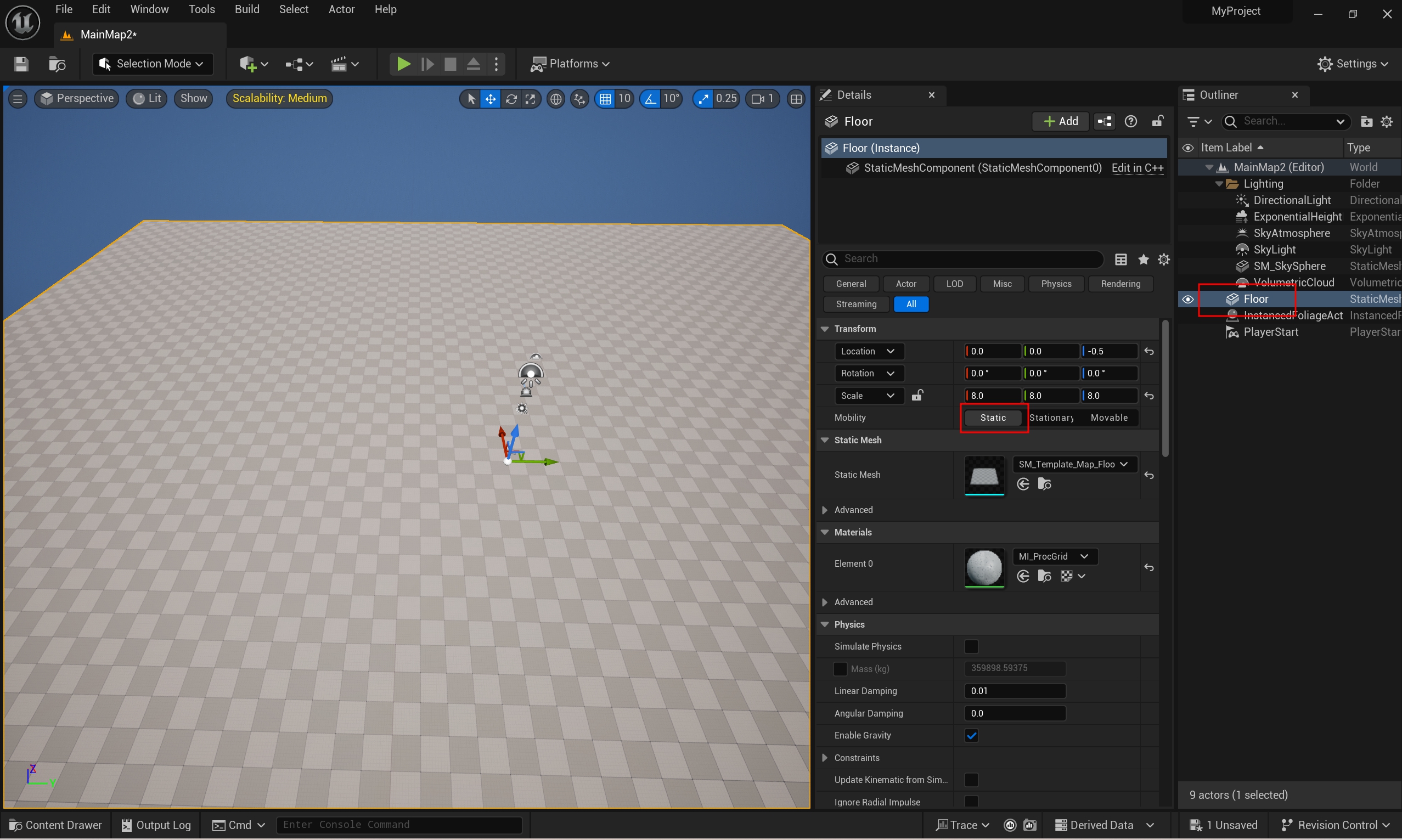
▣ 바닥 엑터 Floor 엑터가 Static인지 확인해야 합니다.
Foliage 브러시를 그리기 위해서는 Static 영역만 그릴 수 있기 때문입니다.
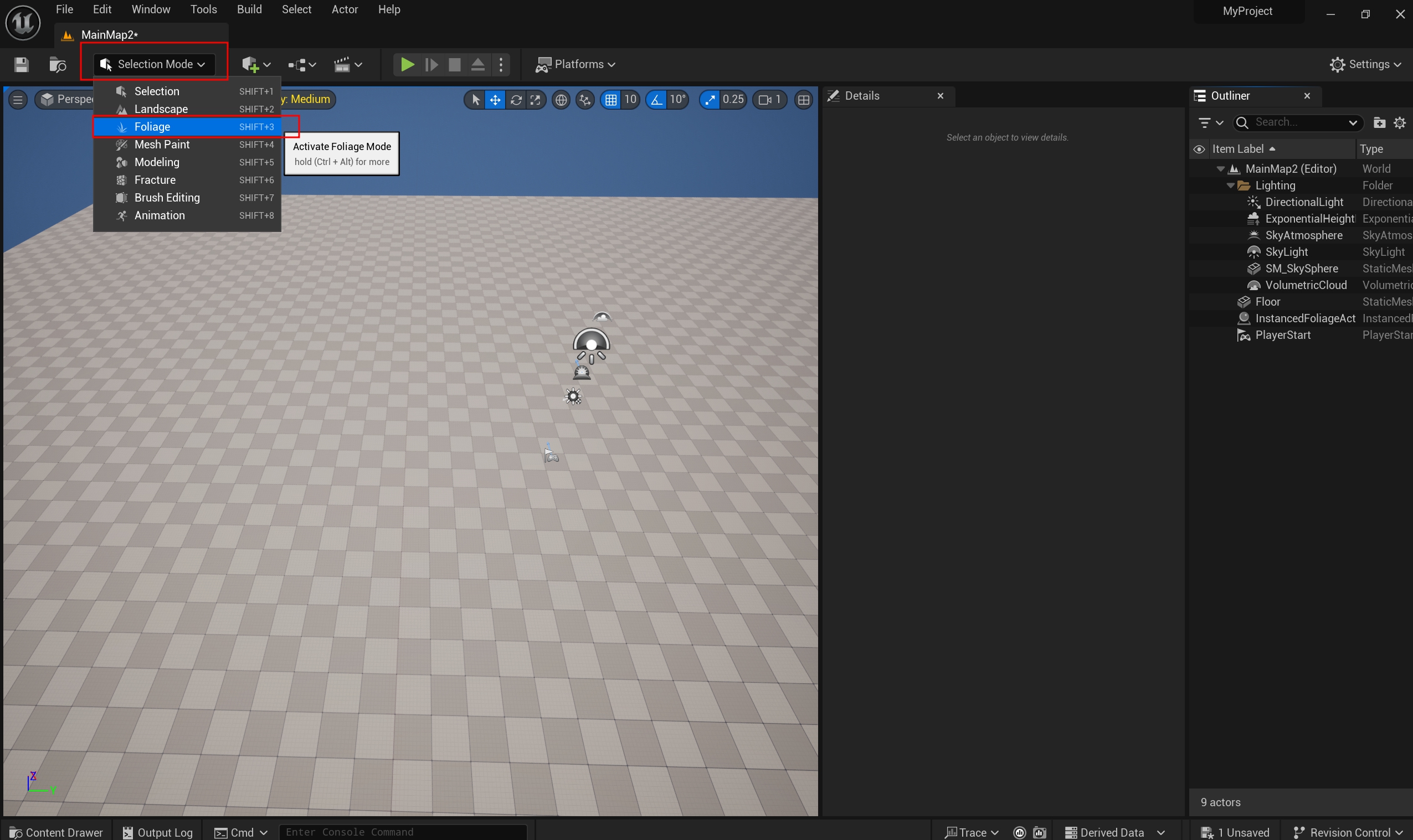
▣ Selection Mode를 클릭하고 Foliage를 선택합니다.
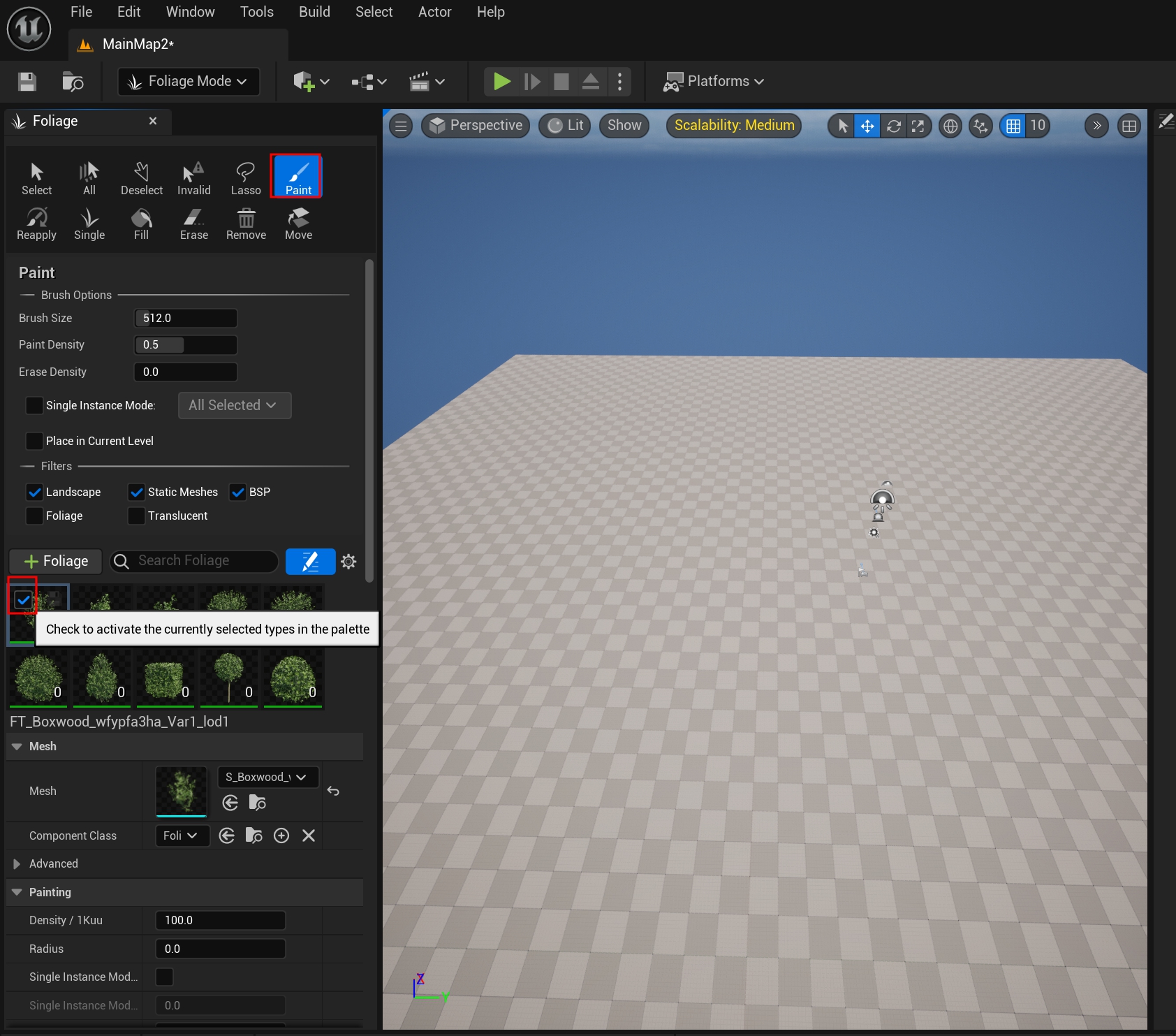
▣ Paint를 클릭하고 바닥에 설치할 Foliage를 Shift를 눌러 한꺼번에 선택합니다.
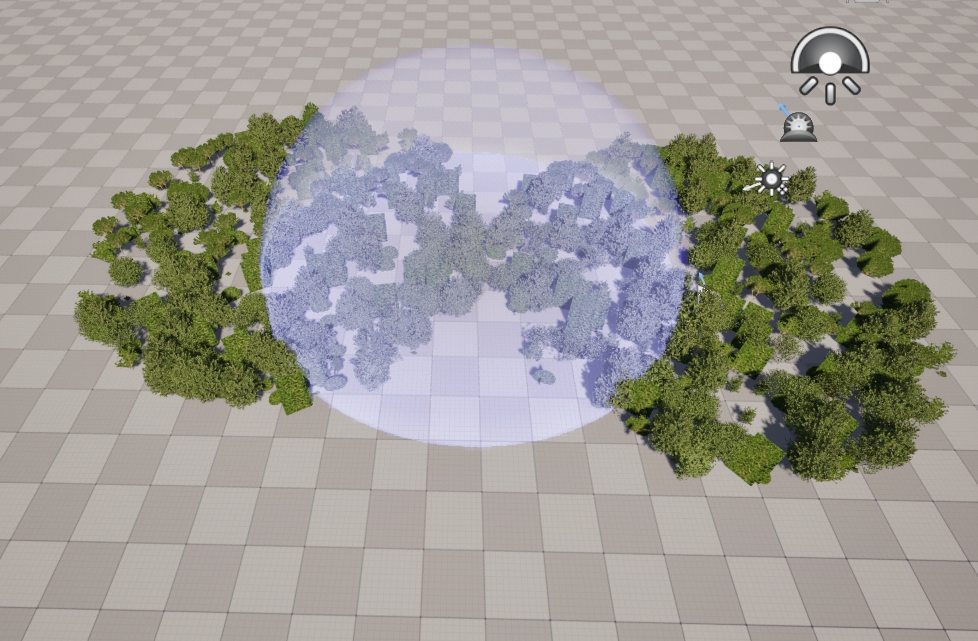
▣ Floor 엑터에 마우스를 올리면 이런 원 모양이 나오는데 여기서 마우스버튼을 클릭하면 여러 개 Foliage가 그려집니다.
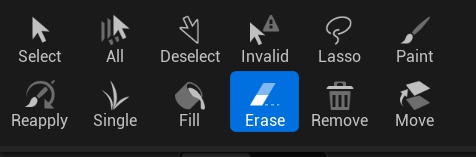
▣ Paint 뿐만 아니라 여러 가지 메뉴도 존재합니다.
Erase는 지우기입니다.
그리고 메뉴를 조절하여 Paint를 어느 정도 그릴지도 지정할 수 있습니다.
https://docs.unrealengine.com/5.0/ko/quixel-bridge-plugin-for-unreal-engine/
언리얼 엔진용 퀵셀 브리지 플러그인
퀵셀 브리지를 사용하면 메가스캔 라이브러리에 액세스해 환경, 머티리얼, 메타휴먼을 언리얼 엔진으로 가져올 수 있습니다.
docs.unrealengine.com
▣ 퀵셀브리지에 대한 API를 보면서 여러 기능들을 확인해 보세요.
'[ Unreal5 ] > - 언리얼엔진5 실습' 카테고리의 다른 글
| 언리얼엔진5 변수, 산술연산자 (2) | 2023.12.12 |
|---|---|
| 언리얼엔진5 블루프린트 생성 및 소개 (2) | 2023.12.12 |
| 언리얼엔진5 이미지를 머티리얼 생성 및 적용 (0) | 2023.12.11 |
| 언리얼엔진5 디폴트 레벨 지정 (0) | 2023.12.11 |
| 언리얼엔진5 지오메트리 (0) | 2023.12.11 |





댓글